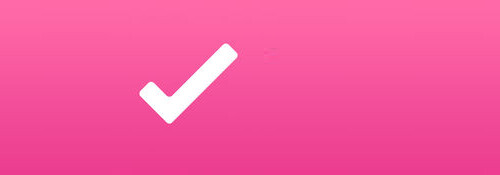
大まかな目的(Goal)を決め, それに必要なタスクを管理できるアプリです.
※価格は記事執筆時のものです. 現在の価格はApp Storeから確認ください.
レビュー時のバージョン : v1.0
タスク・リマインダーアプリ
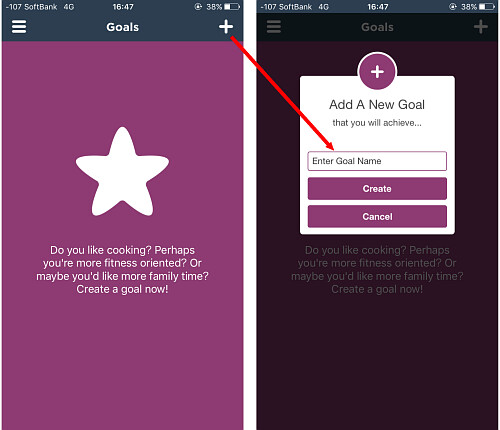
まず初めは空っぽですので, 画面右上の+アイコンをタップしてこれからトラッキングする目標, "Goal" を決めます.
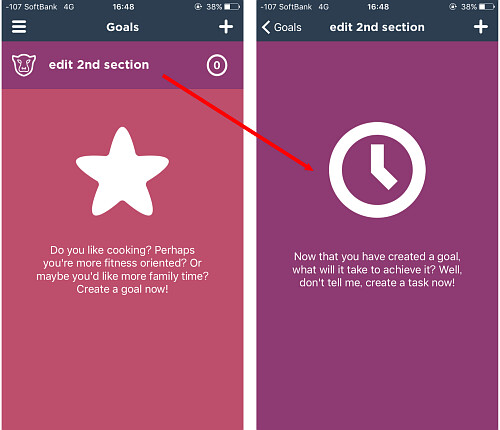
これで "Goal" が一つ追加されました.
タップするとタスクを追加することができます.
言ってみれば
Goal1
-タスク1
-タスク2
Goal2
-タスク3
…というような構成になります.
タスクを追加する

作成した Goal をタップした状態で, 画面右上の+アイコンをタップします.
"Add Task" に移動するので
- Type:タスクのカテゴリ(内容は決まっています, 当てはまらなければ一番下にある "Custom" にでもしましょう)
- When:通知を行う場合はここをタップして日付と時刻を設定します.
- Description:タスクの説明ですが, ある意味タスク名だと思ったほうが良いです
の3項目を必要に応じて入力し, 画面右上のチェックアイコンをタップします.
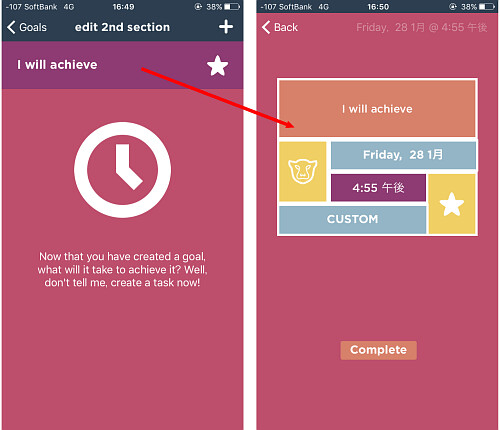
これで対象のGoalにタスクが追加されました.
タップすると詳細が表示されます.
なお追加画面の "Description" を空欄にした場合, 画像の通りでタスク表示が "I will achive" となります.
詳細画面下にある "Complete" をタップすればタスク完了となり, 削除されます.
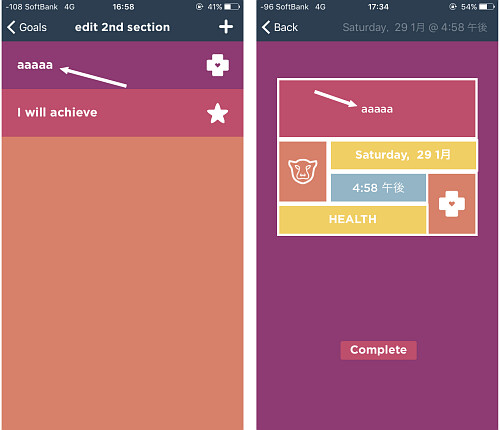
"Description" に任意の文字列を入力するとこのようになります.
一度作成したタスクは編集不可能なので, 訂正したい場合は "Complete" で削除して作り直しになります.
Goalの削除・タスクの完了
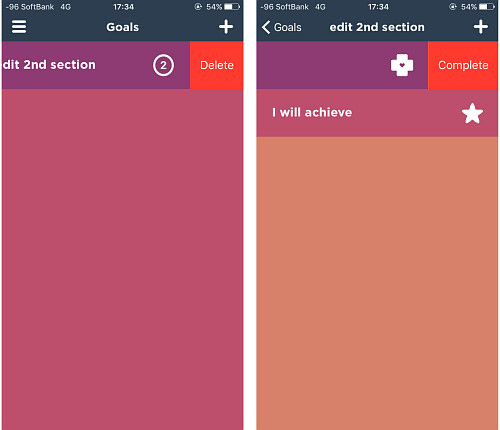
Goal一覧で各種コンテンツを左にスワイプすると, Goalを削除することができます.
各種タスク一覧では "Complete" となります.
設定
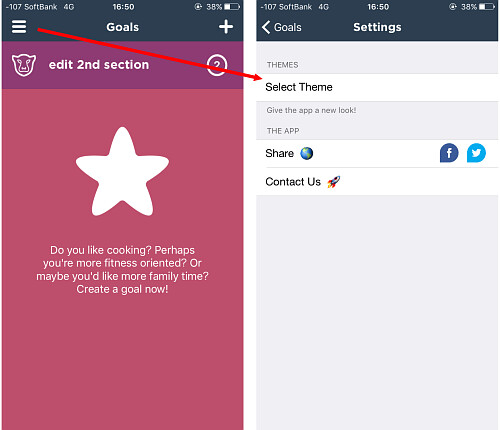
画面左上の三本線をタップすると設定画面になります.
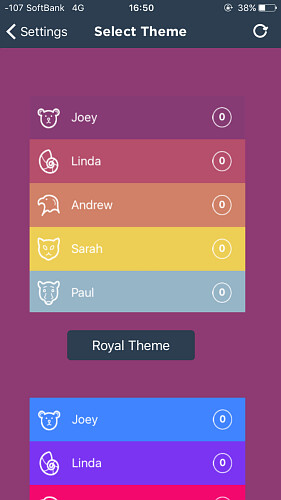
設定では今のところテーマを変更するオプションのみとなっています.
変更するにはアドオン(記事執筆時120円)が必要になります.
〆
因みに通知の時間後に何もしなければそのタスクはCompleteとならずそのままになります.
URLスキームは今のところ確認できませんでした.
URLスキームについてはこちら
[Search]iPhone URLスキーム -The theoryの戯言iPhoneのURLスキームを検索して一覧表示できます. リクエストは内容に応じてお答えします.


